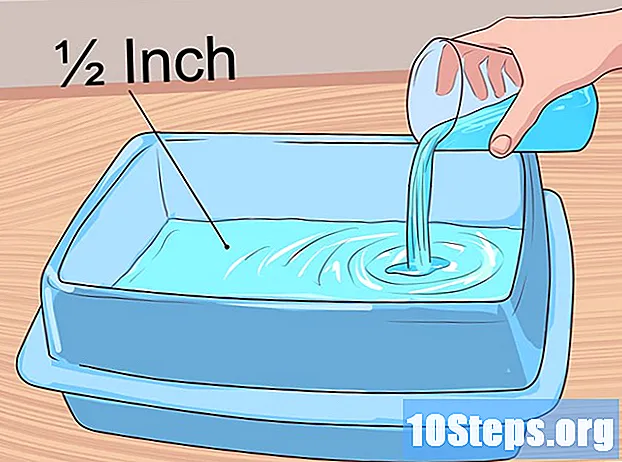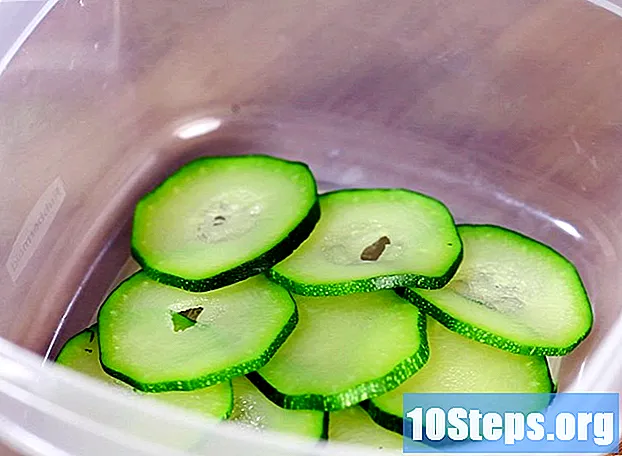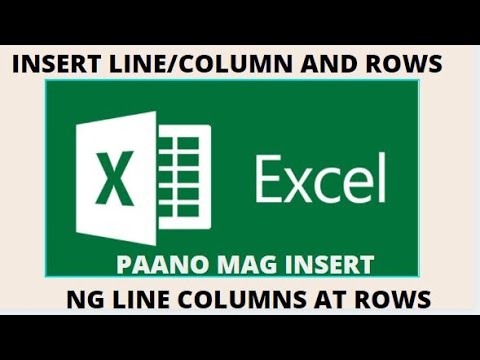
Nilalaman
Walang mas mahusay na gumawa ng isang paghahambing kaysa sa magplano ng iba't ibang uri ng data sa parehong grap. Ngunit, ano ang gagawin kapag ang data ay nasa iba't ibang mga yunit ng panukala? Huwag mag-alala, ang sagot ni Excel - at hindi mahirap! Maghanda upang malaman kung paano maglagay ng isang pangalawang axis ng Y sa iyong tsart ng Excel.
Mga Hakbang
Bahagi 1 ng 2: Pagpasok ng isang pangalawang axis ng Y
Lumikha ng isang spreadsheet gamit ang data. Ang bawat data ay dapat nasa isang indibidwal na cell at dapat na kabilang sa isang maayos na may label na haligi at hilera.

Piliin ang data na mai-plot sa tsart. Mag-click at i-drag upang piliin ang lahat ng kani-kanilang data. Isama din ang lahat ng mga label ng haligi at hilera.- Kung ayaw mong piliin ang buong talahanayan, hawakan ang Ctrl at mag-click sa napiling mga cell.

Buksan ang tab Ipasok. Ito ay matatagpuan sa bar sa tuktok ng screen ng Excel. Kapag nag-click ka sa tab na Insert, magbubukas ang tab.
Piliin ang uri ng graph na nais mong likhain at mag-click sa pindutan na kumakatawan dito. Ang data ay agad na mai-plot sa tsart.- Ang mga pangalawang axes ay maaaring maipasok sa mga linya ng tsart at mga tsart ng bar.
Mag-double-click sa serye ng data (linya o bar) na nais mong mai-link sa bagong axis. Tandaan na ang mga puntos na kumakatawan sa data ay mai-highlight at ang Format Data Point menu ay lilitaw sa kanan ng screen.
Mag-click sa icon na mukhang bar graph. Bubuksan nito ang Mga Serial options, na matatagpuan sa menu ng Format Data Point.
Piliin ang pagpipilian ng Secondary Axis. Matatagpuan ito sa ibaba ng pariralang "Plot Series no", nasa loob pa rin ng menu ng Format Data Point. Ngayon, ang mga numero na nauugnay sa serye ng data na pinag-uusapan ay lilitaw sa isang bagong axis, sa kanan ng grap.
Bahagi 2 ng 2: Pagbabago ng pangalawang uri ng tsart ng axis
Mag-right-click sa graph. Ang tsart ay dapat pa ring nasa spreadsheet ng Excel. Sundin ang menu na lilitaw sa tabi ng serye ng data.
Piliin ang pagpipilian Baguhin ang Uri ng Tsart ng Serye. Lilitaw ang isang window sa lahat ng posibleng pag-edit para sa tsart.
Suriin ang anumang mga linya na nais mo ring mag-link sa pangalawang axis. Sa tuwing nais mong mai-link ang isang bagong serye ng data sa Y axis, suriin ang kahon ng Secondary Axis na katabi ng nais na serye, sa kanang ibaba ng window.
Piliin ang uri ng grapiko na magkakaroon ng bawat serye ng data. Bilang karagdagan sa kakayahang magplano ng anumang serye ng data sa Y axis, posible ring baguhin nang paisa-isa ang uri ng tsart. Gamitin ang menu na matatagpuan sa kanang ibaba ng window upang piliin ang uri ng tsart para sa bawat serye.
Sa isa OK. Makakatipid ito sa iyong mga pagbabago.
- Kung mas gusto mong baguhin ang buong graph, buksan ang tab na Disenyo (sa tuktok ng screen) at mag-navigate sa menu ng Mga Estilo ng Mga graphic.